
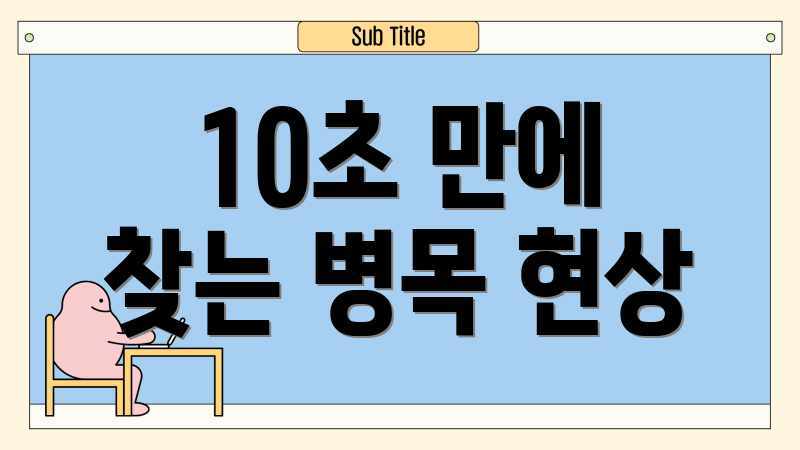
10초 만에 찾는 병목 현상
컴퓨터 렉 걸림, 속도 저하 원인을 쉽고 빠르게 진단하는 방법을 알려드립니다. 작업 관리자(Ctrl+Shift+Esc)를 열어 프로세서, 메모리, 저장 장치, 네트워크 사용률을 즉시 확인하세요.
| 항목 | 병목 현상 진단 기준 | 해결책 |
|---|---|---|
| 프로세서 | 90% 이상 지속 | 불필요한 응용 프로그램 종료, 드라이버 업데이트, CPU 업그레이드 고려 |
| 메모리 (RAM) | 90% 이상 지속 | 불필요한 응용 프로그램 종료, 메모리 증설 |
| 저장 장치 (HDD/SSD) | 100% 지속 | 불필요한 파일 삭제, 디스크 조각 모음 (HDD), SSD 최적화, 저장 장치 교체 고려 |
| 네트워크 | 높은 사용량 지속 | 네트워크 대역폭 확인, 백그라운드 앱 네트워크 사용 제한, 네트워크 장비 점검 |
특정 항목의 사용률이 높게 유지된다면, 해당 부분이 컴퓨터 속도 저하의 주원인, 즉 병목 현상입니다. 이 정보를 바탕으로 맞춤형 해결책을 찾아 컴퓨팅 환경을 향상시키세요. 컴퓨터 렉 걸림의 주요 해결 원인은 이처럼 간단하게 파악할 수 있습니다.
💡 풀어서 설명해주는 친절한 PC 성능 관리 가이드! 💡

3가지 주범: CPU, 램, 저장 장치
컴퓨터 렉 걸림, 답답하시죠? 마치 숙제 안 하고 놀다가 시험 전날 벼락치기하는 기분이랄까요? 속도 저하 원인은 복잡하지만, 범인은 대개 정해져 있습니다. 바로 CPU, 램, 그리고 저장 장치! 이 녀석들이 컴퓨터 성능을 좌우하는 핵심 3인방이라는거, 알고 계셨나요?
나의 경험
CPU 과열 사건
- 한창 게임에 빠져있을 때, 갑자기 화면이 멈추는 현상이 발생했어요. 알고 보니 CPU 쿨러가 고장나서 과열된 것이 문제였죠
- 작업 관리자를 열어 CPU 점유율을 확인해 보니, 백그라운드에서 돌아가는 불필요한 프로세스가 너무 많았습니다. 정리했더니 훨씬 쾌적해졌어요
- 특히 여름철에는 CPU 온도가 급격히 상승하더라구요. 쿨링 시스템 점검은 필수입니다! 혹시 여러분도 비슷한 경험 있으신가요?
램 부족 경고
- 여러 개의 프로그램을 동시에 실행했더니 “메모리 부족” 경고창이 떴어요. 램 슬롯을 추가하거나, 불필요한 프로그램을 종료하는 것이 해결책입니다.
- 고화질 영상 편집 작업을 할 때 램 용량이 부족하면 렌더링 속도가 엄청 느려집니다. 램 업그레이드를 고려해 보세요
저장 장치 용량 부족
- C 드라이브 용량이 꽉 차면 컴퓨터 속도가 눈에 띄게 느려집니다. 불필요한 파일들을 삭제하거나, 외장 하드를 사용하는 것이 좋습니다.
- 오래된 하드디스크(HDD)는 속도가 느려서 SSD로 교체하는 것만으로도 시스템 성능을 dramatically 향상시킬 수 있습니다.
- 디스크 조각 모음을 주기적으로 실행하는 것도 시스템 성능 유지에 도움이 됩니다.
💡 PC 성능 향상의 모든 것! 하드웨어 업그레이드부터 기술 가이드까지, 전문가의 노하우를 한 곳에 모았습니다. 💡

5단계 최적화: 숨겨진 성능 UP
컴퓨터 렉 걸림 현상, 더 이상 참지 마세요! 이 가이드에서는 5단계 최적화 방법을 통해 여러분의 컴퓨터 성능을 극대화하는 비법을 공개합니다. 잠재력을 깨워 쾌적한 환경을 만들어보세요. 차근차근 따라하면 속도 저하 원인 해결, 어렵지 않습니다!
1단계: 불필요한 시작 프로그램 정리
부팅 시 자동으로 실행되는 프로그램은 퍼포먼스를 저하시키는 주범입니다. 작업 관리자(Ctrl + Shift + Esc)를 열고 “시작 프로그램” 탭에서 불필요한 항목을 “사용 안 함”으로 설정하세요. 단, 백신 프로그램이나 필수적인 시스템 프로그램은 건드리지 않도록 주의하세요.
2단계: 임시 파일 및 캐시 데이터 삭제
임시 파일과 캐시 데이터는 저장 공간을 낭비할 뿐만 아니라, 속도 저하의 원인이 되기도 합니다. Windows 검색창에 “%temp%”를 입력하고 Enter를 눌러 임시 파일 폴더를 엽니다. 모든 파일을 선택(Ctrl + A)하고 삭제하세요(Shift + Delete 키를 사용하여 영구 삭제). 또한, 디스크 정리 유틸리티를 사용하여 불필요한 파일을 정리하세요.
3단계: 디스크 조각 모음 실행
하드디스크(HDD)를 사용하는 경우, 디스크 조각 모음을 통해 파일 접근 속도를 향상시킬 수 있습니다. Windows 검색창에 “디스크 조각 모음 및 최적화”를 입력하고, 드라이브 선택 후 최적화를 실행하세요. SSD를 사용하는 경우, 조각 모음은 수명 단축의 원인이 될 수 있으므로 권장하지 않습니다.
4단계: 드라이버 최신 버전 유지
그래픽 카드, 사운드 카드 등 각종 하드웨어 드라이버를 최신 버전으로 유지하는 것은 효율 향상에 필수적입니다. 각 하드웨어 제조사 웹사이트를 방문하거나, Windows 업데이트를 통해 최신 드라이버를 설치하세요. 특히 그래픽 카드 드라이버 업데이트는 게임 성능 향상에 큰 영향을 미칩니다.
5단계: 백그라운드 앱 제한
Windows 설정 (Windows 키 + I) -> 개인 정보 -> 백그라운드 앱 메뉴에서 불필요한 백그라운드 프로세스 실행을 제한하세요. 백그라운드에서 실행되는 앱은 자원을 소모하여 렉을 유발할 수 있으며, 배터리 소모를 증가시킵니다. 사용하는 빈도가 낮은 앱은 꺼두는 것이 좋습니다.
💡 PC 렉과 성능 저하, 소프트웨어 문제까지! 5가지 해결책으로 쾌적한 PC 환경을 만드세요! 💡
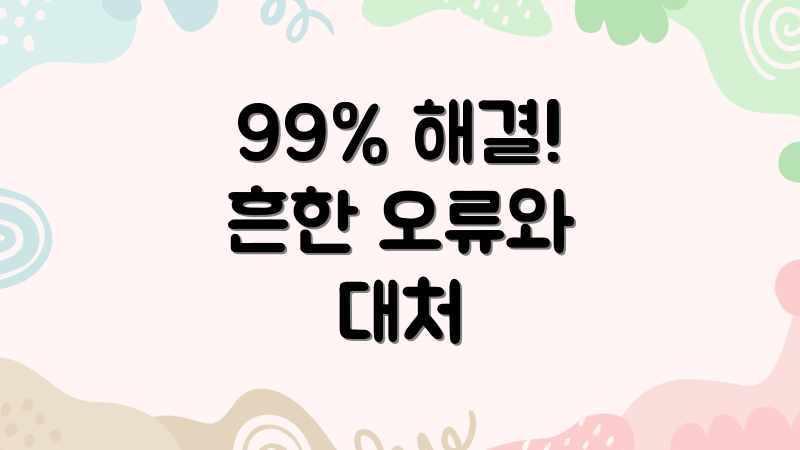


99% 해결! 흔한 오류와 대처
컴퓨터 렉 걸림 때문에 답답하셨죠? 특히 인터넷 서핑이나 간단한 작업 중에도 멈칫거리는 현상은 흔하지만, 간단한 해결책으로도 눈에 띄는 성능 향상을 경험할 수 있습니다.
문제 분석
사용자 경험
“저도 게임 중에 갑자기 렉이 걸려서 너무 짜증났었어요. 중요한 순간에 멈춰버리니… ㅠㅠ”
성능 저하의 흔한 원인 중 하나는 과도한 백그라운드 프로그램 실행입니다. 눈에 보이지 않지만, 프로세서와 메모리 자원을 계속 소모하고 있는 것이죠.
해결책 제안
해결 방안
가장 먼저, 작업 관리자 (Ctrl + Shift + Esc)를 열어 불필요한 프로세스를 종료하세요. 특히, 시작 프로그램 탭에서 컴퓨터 부팅 시 자동으로 실행되는 프로그램을 정리하면 부팅 속도 향상에도 도움이 됩니다.
“백그라운드 앱 정리를 통해 렉 현상이 현저히 줄었습니다. 쾌적한 컴퓨팅 환경을 되찾았어요!”
이 외에도, 임시 파일 삭제 및 디스크 조각 모음을 주기적으로 실행하는 것도 퍼포먼스 유지에 도움이 됩니다. 꾸준히 관리하면 컴퓨터 렉 걸림 현상을 예방하고 쾌적한 사용 환경을 만들 수 있습니다.
💡 렉 없는 쾌적한 노트북 환경을 원한다면? SSD 업그레이드의 모든 것! 💡

2년 쓴 컴퓨터, 새것처럼 만드는 법
2년 정도 사용한 컴퓨터는 슬슬 렉 걸림이나 속도 저하가 느껴지기 시작합니다. 하지만 포기하기는 이르죠! 초기화 없이 새것처럼 만드는 방법들을 비교 분석해 자신에게 맞는 해결책을 찾아보세요.
다양한 관점
첫 번째 관점: 소프트웨어 최적화
불필요한 응용 프로그램 삭제는 시스템 효율 향상의 기본입니다. 윈도우 시작 시 자동 실행되는 프로그램을 정리하고, 사용하지 않는 소프트웨어를 제거하면 시스템 자원을 확보하여 렉 걸림 현상을 줄일
💡 멈춤 없는 작업 환경! 앱숀프린터 문제 해결 방법, 지금 바로 확인하고 쾌적하게 프린트하세요. 💡
자주 묻는 질문
Q: PC가 렉 걸리는 이유가 한 가지인가요? 아니면 여러 가지 복합적인 원인이 있을 수 있나요?
A: PC 렉 걸림은 한 가지 원인보다는 여러 가지 요인이 복합적으로 작용하여 발생하는 경우가 많습니다. 하드웨어 노후화, 소프트웨어 충돌, 과도한 백그라운드 프로그램 실행, 드라이버 문제, 악성코드 감염 등 다양한 원인이 렉 현상을 유발할 수 있습니다. 따라서, 렉의 원인을 찾기 위해서는 여러 가능성을 염두에 두고 점검하는 것이 중요합니다.
Q: PC 성능 저하의 원인을 진단하기 위해 가장 먼저 확인해야 할 사항은 무엇인가요?
A: 가장 먼저 작업 관리자를 열어 CPU, 메모리, 디스크 사용량을 확인하는 것이 좋습니다. 특정 프로세스가 과도하게 자원을 점유하고 있다면 해당 프로그램이 문제의 원인일 가능성이 높습니다. 또한, 하드디스크 여유 공간 부족, RAM 용량 부족, CPU 온도 상승 등도 성능 저하의 주요 원인이므로 함께 확인해봐야 합니다.
Q: PC 성능 향상을 위해 제시된 5가지 해결책을 모두 시도해야 하나요? 아니면 일부만 적용해도 효과를 볼 수 있을까요?
A: PC 성능 저하의 원인에 따라 효과적인 해결책이 다릅니다. 따라서 모든 해결책을 무조건 시도할 필요는 없습니다. 우선, 원인을 파악한 후 해당 원인에 맞는 해결책부터 적용해 보는 것이 효율적입니다. 예를 들어, 불필요한 시작 프로그램이 문제라면 해당 프로그램을 정리하는 것만으로도 효과를 볼 수 있습니다.
Q: 최신 PC인데도 불구하고 렉이 걸리는 이유는 무엇인가요?
A: 최신 PC라고 하더라도 렉이 걸리는 이유는 여러 가지가 있을 수 있습니다. 드라이버 문제, 소프트웨어 충돌, 과도한 백그라운드 프로그램 실행, 하드웨어 호환성 문제 등이 대표적입니다. 또한, 최신 게임이나 고사양 프로그램을 실행할 경우, PC 사양이 권장 사양에 미치지 못하면 렉이 발생할 수 있습니다. 최신 PC라고 방심하지 말고 꾸준히 점검하고 관리하는 것이 중요합니다.


Q: PC 성능 관리를 위해 주기적으로 어떤 노력을 해야 할까요?
A: PC 성능 관리를 위해서는 정기적으로 불필요한 파일 및 프로그램을 정리하고, 디스크 조각 모음을 실행하며, 최신 드라이버 업데이트를 유지하는 것이 좋습니다. 또한, 백신 프로그램을 사용하여 악성코드 감염을 예방하고, 하드웨어 상태를 점검하여 이상 징후를 미리 파악하는 것도 중요합니다. 마지막으로, 작업 관리자를 통해 PC 자원 사용량을 주기적으로 확인하고, 과도한 자원 점유를 막기 위해 불필요한 프로그램 실행을 자제하는 것이 좋습니다.















